Głównymi założeniami dotyczącymi pliku .csv, z którego możliwe jest zaimportowanie wyciągów bankowych jest konieczność aby plik ten miał postać tabelaryczną (tabeli) oraz posiadał nagłówki.
Brak struktury tabelarycznej pliku rodzi konieczność dostosowania otrzymanego ze swojego banku wyciągu w formie pliku .csv do wymagań programu OGNIK Premium. Po edycji pliku .csv możliwe jest jego zaimportowanie do OGNIKa Premium za pomocą kreatora importu. Poniżej przedstawiamy listę wymogów, które musi spełniać plik .csv aby można było go wczytać do OGNIKa Premium:
- Każda z linii (wierszy) w pliku .csv musi mieć jednakową strukturę,
- Plik powinien mieć strukturę tabelaryczną ? ten sam rodzaj danych musi znajdować się w jednej kolumnie,
- Plik powinien być jednorodny ? oznacza to że każda z kolumn powinna zawierać odpowiednie dane (tego samego rodzaju), których typ opisany został w nagłówku tej kolumny,
- Plik powinien posiadać nagłówki ? bez nagłówków pola nie zaczytają się,
- Nagłówki nie powinny zawierać niedozwolonych znaków,
- Kwoty powinny być przedstawione w formacie 0.00,
- Kwoty wypłat powinny być wprowadzone z poprzedzającym je znakiem minus ? ? ?? (np. -200),
- Kwoty wpłat nie muszą być poprzedzone żadnym znakiem (np. 200),
- Przy pobieraniu plików z banku ? warto również sprawdzić czy możliwe jest ustawienie ich kodowania. Wskazane kodowanie to UTF-8,
- Jeżeli w pliku .csv występują jakieś puste kolumny (bez danych) to muszą one posiadać w nagłówku swoje nazwy,
- Kolumny zawierające daty powinny mieć format Data Krótka,
- W treści edytowanego pliku .csv należy unikać stosowania cudzysłowów, gdyż utrudniają one prawidłowe sformatowanie pliku.
Polityka banków zakłada, że odpowiednie eksporty plików .csv są dostępne tylko na droższych, korporacyjnych kontach. I tylko na takich kontach możliwe jest wygenerowanie jednorodnego pliku .csv w formie tabelarycznej.
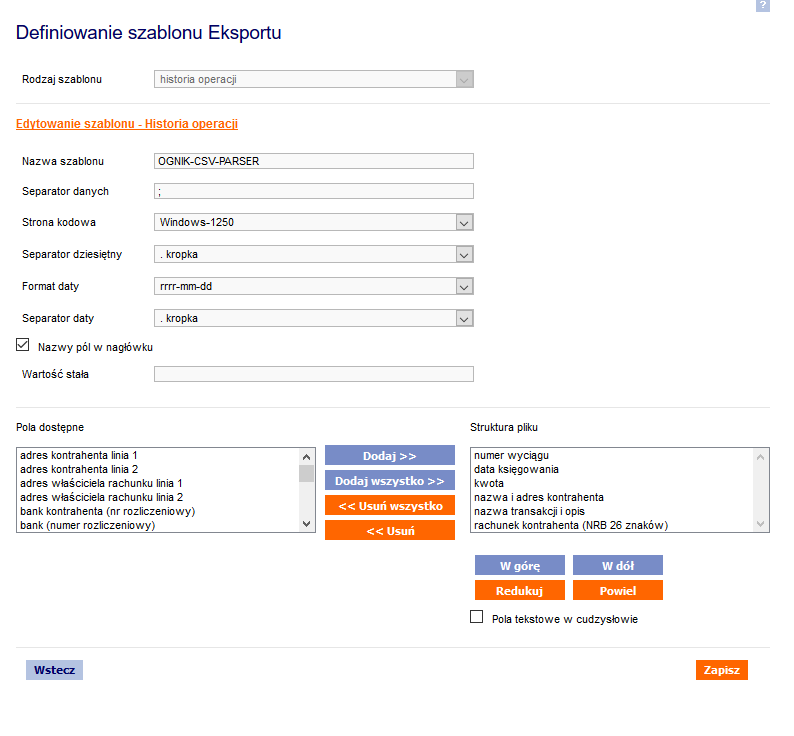
Powyższy obrazek zawiera przykładowy kreator (dostępny na korporacyjnym koncie banku ING) przygotowania jednorodnych wyciągów bankowych w postaci tabelarycznych plików .csv z nagłówkami.
Po uzupełnieniu kreatora exportu odpowiednimi danymi w sposób przedstawiony na obrazku użytkownik może zapisać wyciągi bankowe do plików .csv. Utworzone w ten sposób na koncie bankowym pliki można od razu zaimportować do OGNIKa Premium za pomocą specjalnego kreatora dostępnego w programie, którego sposób działania został opisany w poniższym artykule.
Najczęściej jednak plik .csv otrzymany z Państwa banku nie posiada struktury tabelarycznej i nie spełnia wymagań niezbędnych do przeprowadzenia importu w programie OGNIK Premium. Dlatego też zazwyczaj taki plik .csv otrzymany z banku należy edytować we własnym zakresie i dostosować go do wymagań przedstawionych na wstępie artykułu. Do edycji plików .csv najlepiej nadaje się program EXCEL.
UWAGA !!!
Dla banków które nie dają dobrej struktury plików warto zapisać sobie sposób dostosowania pliku do żądanej formy, żeby pamiętać go przy następnej okazji (przy następnym imporcie).
Po dokonaniu zmian w pliku .csv otrzymanym z banku i dostosowaniu jego struktury do wymogów OGNIKa Premium należy zapisać go jako .csv rozdzielany przecinkami.
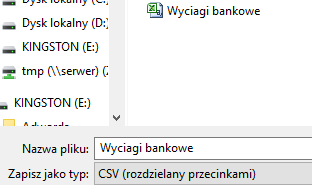
Tak przygotowany plik może być już wczytany za pomocą kreatora importu z pliku CSV do OGNIKa Premium.
UWAGA !!!
Przed pierwszymi próbami importu wyciągów bankowych z pliku .csv należy zrobić archiwum danych. Jest to wskazane ponieważ w razie pomyłki (na przykład w przypadku wczytania dwa razy tych samych danych z pliku .csv) można było powrócić do stanu sprzed importu.
Uruchomienie Kreatora Importu w OGNIKu Premium i wczytanie wyciągów bankowych
W OGNIKu Premium Kreator Importu z plików .csv jest dostępny w Buforze Zapisów. Aby z niego skorzystać należy z górnego Menu wybrać kolejno: IMPORTY >> KREATOR IMPORTU Z PLIKU CSV

W nowo wyświetlonym oknie należy wskazać plik .csv z którego chcemy importować wyciągi bankowe.
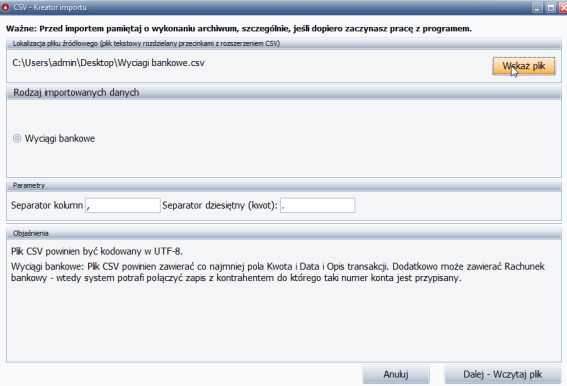
UWAGI !!!
- Plik CSV powinien być kodowany w UTF-8,
- Plik CSV wyciągu bankowego powinien zawierać co najmniej pola KWOTA, DATA, i OPIS TRANSAKCJI. Dodatkowo może zawierać również rachunek bankowy ? wtedy system połączy zapis z kontrahentem do którego taki numer konta został przypisany,
- W zależności od ustawień systemu Windows, kolumny w pliku CSV zostały rozdzielone przecinkiem lub średnikiem, a kwoty przecinkiem lub kropką. Należy ustawić te separatory w kreatorze importu przed wczytaniem pliku, ponieważ w przeciwnym wypadku program wczyta całą linię do jednej kolumny lub nie rozpozna dobrze kwot.
W następnym kroku wybieramy opcję DALEJ ? WCZYTAJ PLIK i podążamy za wskazówkami KREATORA.
W nowo wyświetlonym oknie mamy możliwość sprawdzenia czy dane z pliku .csv zostały poprawnie wczytane (czy każda z kolumn zawiera prawidłowe dane oraz czy program nie wczytał całych linii do jednej kolumny lub nie rozpoznał kwot na skutek ustawienia niewłaściwych separatorów).
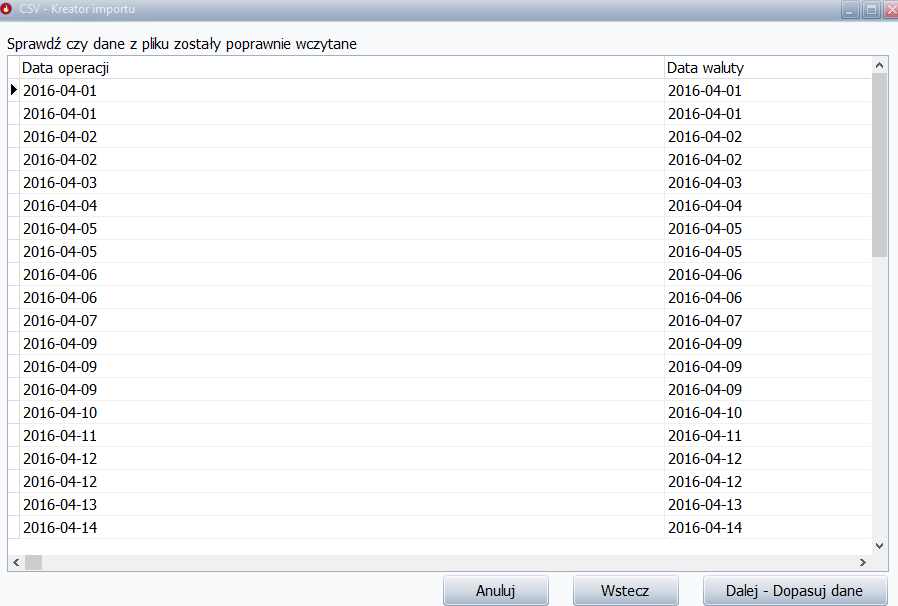
UWAGA !!!
Jeżeli na tym etapie stwierdzicie Państwo, że plik nie został wczytany poprawnie możecie przyciskiem ANULUJ zamknąć Kreator Importu i nanieść poprawki w pliku .csv lub przyciskiem WSTECZ wrócić do poprzedniego okna i ustawić właściwe separatory kolumn i kwot.
Jeżeli plik został wczytany poprawnie należy wybrać opcję DALEJ ? DOPASUJ DANE.
W kolejnym oknie należy połączyć kolumny z pliku .csv z polami w programie.
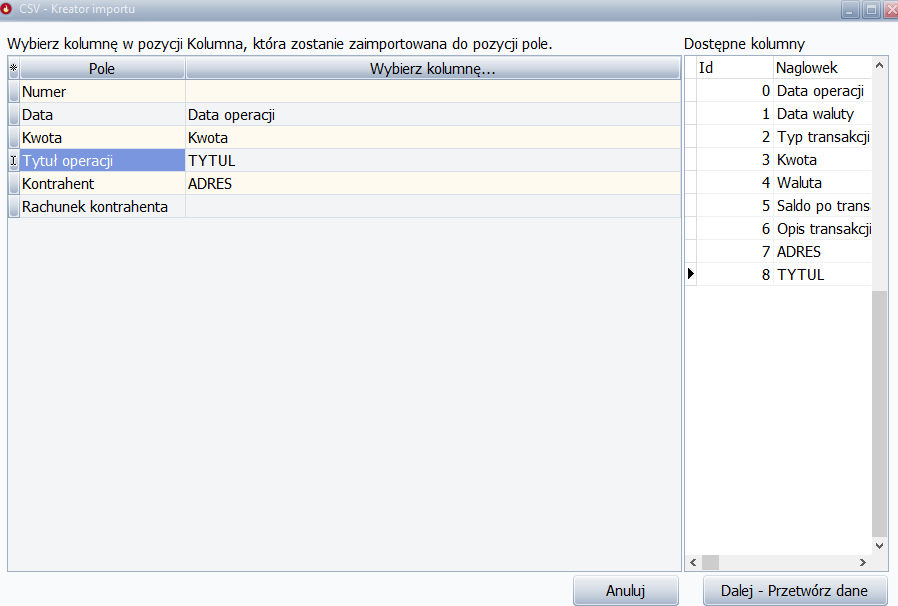
Należy uzupełnić co najmniej pola KWOTA I DATA. Jeżeli w pliku .csv mamy również pozostałe kolumny to należy przypisać je do odpowiednich pól, wtedy zostaną one zaczytane do programu.
Aby przejść do kolejnego okna KREATORA należy użyć przycisku DALEJ-PRZETWÓRZ DANE.

W nowo wyświetlonym oknie możemy sprawdzić wynik importu.
Następnie należy wybrać DZIENNIK i SERIĘ do których wprowadzone zostaną zapisy z pliku .csv po ich zaimportowaniu do programu. Ustawiamy również KONTO KSIĘGOWE DLA RACHUNKU BANKOWEGO.
Opcjonalnie mamy możliwość wprowadzenia opisu dla dokumentów, dopięcia kont kontrahentów (w przypadku gdy plik .csv zawiera kolumnę z rachunkami bankowymi kontrahentów, którzy w programie posiadają wprowadzone analogiczne numery rachunków bankowych), oraz dodania kontrahenta do opisu.
Istnieje również możliwość przypisania użytkownika odpowiedzialnego za wprowadzanie importowanych dokumentów do programu.
W celu zaimportowania wyciągów bankowych do OGNIKa Premium należy użyć przycisku DALEJ-KSIĘGUJ.
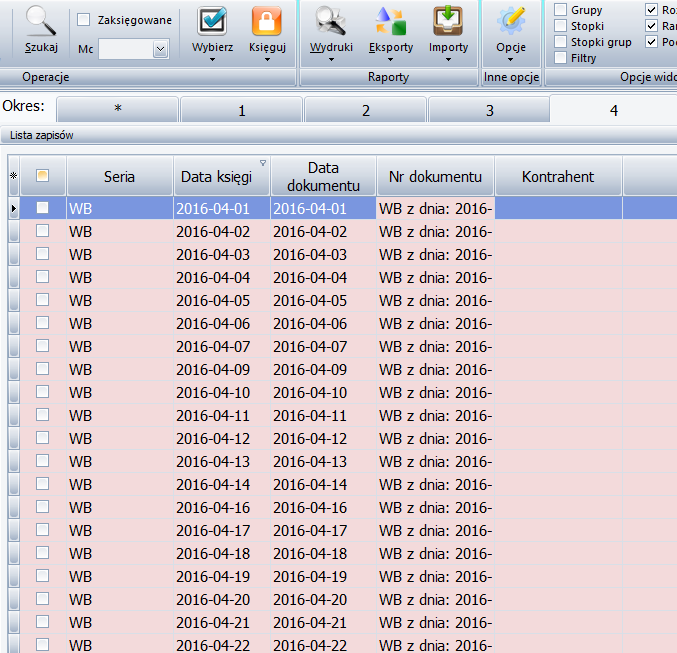
Wyciągi bankowe zostały zaimportowane do BUFORA ZAPISÓW. Teraz w celu ich sprawdzenia i zatwierdzenia należy otworzyć każdy z wyciągów, sprawdzić jego poprawność, ewentualnie uzupełnić brakujące konta i nanieść niezbędne poprawki.
Po sprawdzeniu i uzupełnieniu wyciągu zapisujemy go za pomocą przycisku ZAPISZ.
UWAGI !!!
- Czasami zdarza się tak, że Excel zapisuje datę w innym formacie niż format daty na Państwa komputerze przez co program może mieć problem z jej rozpoznaniem. Formaty daty należy wtedy sprawdzić i ewentualnie zmienić w PANELU STEROWANIA państwa komputera w jego USTAWIENIACH REGIONALNYCH,
- W razie potrzeby możemy przesłać do Państwa drogą mailową przykładowy plik .csv służący do importu Wyciągów Bankowych. W celu otrzymania takiego pliku należy skontaktować się z Naszym Biurem Obsługi Klienta. Dane kontaktowe znajdziecie Państwo na naszej stronie internetowej: https://ognik.com.pl/kontakt
